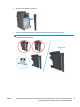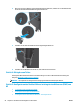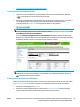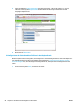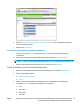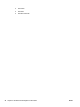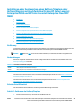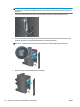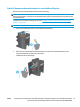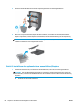HP LaserJet Enterprise M806, HP LaserJet Enterprise flow MFP M830, HP Color LaserJet Enterprise M855, and HP Color LaserJet Enterprise flow MFP M880 finishing accessories and paper handling - Benutzerhandbuch
2. Wählen Sie 1-seitig bedrucktes Original, 2-seitig bedruckte Ausgabe bzw. die gewünschte Einstellung
für die verwendeten Originale.
3. Klicken Sie auf Übernehmen.
4: Konfigurieren der Funktion für den Broschürendruck
1. Suchen sie das Symbol Booklet, und klicken Sie darauf, um den zu erstellenden Broschürentyp
auszuwählen.
2. Aktivieren Sie zum Falten und Heften der Broschüre das Kontrollkästchen Falzen und Heften.
HINWEIS: „Heften“ ist keine eigenständige Option, wenn Broschüre als Broschürenformat aktiviert ist.
3. Wählen Sie das entsprechende Broschürenformat, und klicken Sie auf Übernehmen.
Schritt 6: Konfigurieren der Standardheftposition
1. Berühren Sie im Bedienfeld des Geräts auf dem Home-Bildschirm die Schaltfläche Administration.
2. Öffnen Sie die folgenden Menüs:
●
Einstellungen Hefter/Stapler
●
Heften
3. Wählen Sie in der Liste der Optionen eine Heftposition aus, und berühren Sie anschließend die
Schaltfläche Speichern. Die folgenden Heftoptionen sind verfügbar:
●
Kein
●
Oben links
●
Oben rechts
●
Zwei links
DEWW Installieren oder Austauschen eines Hefters/Staplers mit Booklet Maker-Zubehör für den HP LaserJet
Enterprise M806 und HP LaserJet Enterprise Flow MFP M830
57